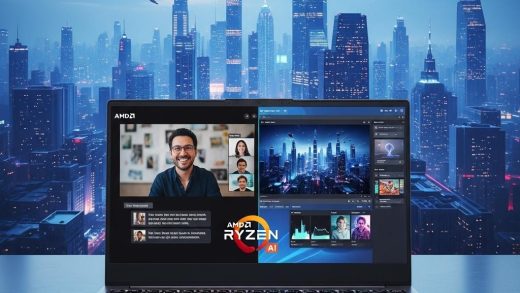32GB RAM 노트북, 게임 끊김 없이 쾌적하게 즐기는 꿀팁 대방출!
RAM 32GB면 충분하다고 생각했는데, 고사양 게임 앞에서는 부족함을 느낄 때가 있습니다. 특히 저처럼 램 관리에 소홀하면 게임 성능에 바로 영향을 주죠. 렉 걸림, 로딩 지연, 심지어 멈춤 현상까지! 하지만 좌절하지 마세요. 저만의 RAM 확보 노하우를 공유하여 여러분도 쾌적한 게이밍 환경을 만들 수 있도록 돕겠습니다.
브라우저 캐시 정리 & 탭 관리: RAM 다이어트의 시작
웹 서핑 시 브라우저는 캐시를 활용해 빠른 로딩 속도를 제공하지만, 이는 RAM 점유율 증가라는 부작용을 낳습니다. 특히 이미지, 폰트, CSS, HTML, 자바스크립트 코드 등이 쌓이면 무시할 수 없는 수준이 되죠. 게임 시작 전, 브라우저 캐시를 정리하는 습관을 들이세요. 또한, 불필요한 탭은 닫아 RAM 부담을 줄이는 것이 중요합니다. 실험 결과, 크롬 탭 20개만 열어도 최대 1.8GB의 RAM을 차지할 수 있다는 사실! 게임 실행 중에는 최소한의 탭만 유지하세요.
작업 관리자로 불필요한 프로그램 정리하기
윈도우 작업 관리자는 RAM 사용량을 한눈에 보여주는 유용한 도구입니다. Ctrl+Shift+Esc 단축키로 쉽게 실행할 수 있죠. 작업 관리자를 열어보면 의외로 많은 프로그램들이 백그라운드에서 RAM을 소모하고 있다는 사실에 놀라게 될 겁니다. 게임 주변기기 앱이나 메신저 프로그램 등이 대표적인 예시죠. 당장 사용하지 않는 프로그램은 과감하게 종료하거나, 윈도우 시작 시 자동 실행되지 않도록 설정하여 RAM을 확보하세요. '작업 끝내기' 기능으로 간단하게 프로그램을 종료하고, '시작 앱' 탭에서 자동 실행 설정을 변경할 수 있습니다.
게임 부스터: 최적화 도구로 RAM 확보 및 성능 향상
RAM 정리 및 최적화 도구는 많지만, 게이머를 위한 맞춤 기능을 제공하는 툴을 추천합니다. 레이저 코텍스(Razer Cortex)의 게임 부스터(Game Booster) 기능은 게임 실행 시 불필요한 앱과 프로세스를 자동으로 중지시켜 RAM을 확보하고 CPU 성능까지 최적화합니다. 이를 통해 프레임 속도(FPS) 향상을 기대할 수 있습니다. 자동 최적화는 물론, 사용자가 직접 성능을 모니터링하고 세부 설정을 조정할 수 있다는 장점도 있습니다.
드라이버 및 BIOS 업데이트: 숨겨진 RAM 성능 끌어올리기
오래된 장치 드라이버나 BIOS 펌웨어는 시스템 성능 저하를 유발하고, 불필요한 RAM 사용을 증가시킬 수 있습니다. 이는 게임 중 불안정한 작동이나 갑작스러운 멈춤 현상으로 이어질 수 있죠. 드라이버 및 BIOS를 최신 버전으로 업데이트하면 이러한 문제를 예방하고, 시스템 전반의 성능을 향상시킬 수 있습니다. 몇 분 투자로 더 높은 프레임 속도와 안정적인 게임 환경을 얻을 수 있습니다.
게이밍 브라우저 활용: 고사양 게임을 위한 현명한 선택
고사양 게임을 즐기는 데스크톱 PC 사용자라면 게이밍 전용 브라우저를 고려해 보세요. 오페라 GX나 비발디 같은 브라우저는 일반 브라우저보다 가볍게 실행되며, RAM 사용량도 적습니다. 덕분에 게임 실행 시 성능 저하를 최소화하고 쾌적한 게이밍 환경을 조성할 수 있습니다. 또한, 게이밍 브라우저는 게이머를 위한 다양한 편의 기능을 제공합니다.
마무리
RAM 32GB 노트북에서도 꾸준한 관리와 최적화를 통해 끊김 없는 쾌적한 게이밍 라이프를 즐길 수 있습니다. 위에 소개된 팁들을 활용하여 여러분의 게임 환경을 업그레이드해 보세요! 이제 렉 걱정 없이 게임에 몰두할 시간입니다.